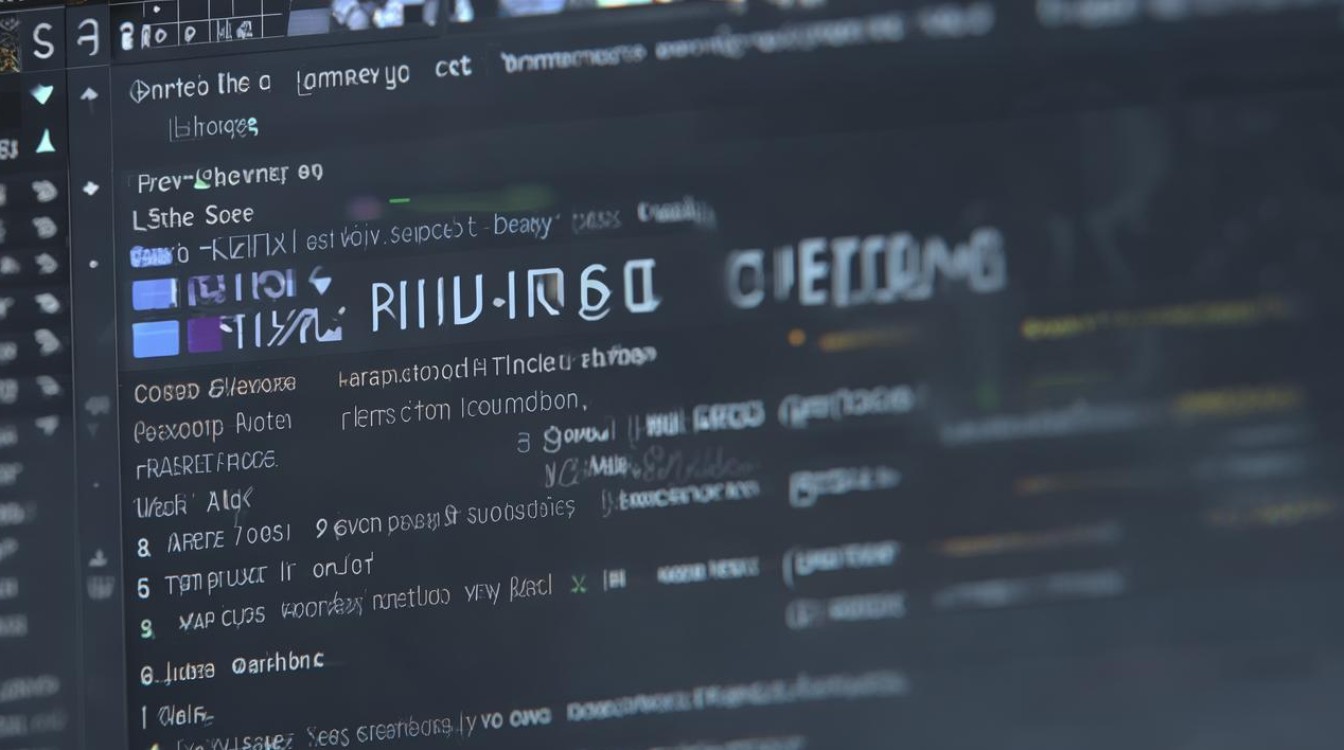csgo 怎么改绑定按键?
《CS:GO》中,修改按键绑定可以提升操作效率和游戏体验,以下是详细的步骤说明:
启用开发者控制台
- 进入游戏设置:打开游戏客户端,点击左上角的“设置”按钮(齿轮图标)。
- 启用控制台:在左侧菜单中选择“键盘/鼠标”选项,勾选“启用开发者控制台(~)”。
- 保存设置:退出设置页面,按下键盘上的“~”键(通常位于左上角),打开控制台。
查看当前按键绑定
- 输入命令:在控制台中输入
bind并回车,可查看当前所有按键绑定及其对应的命令。
修改或新增按键绑定
- 基础格式:使用命令
bind "按键" "命令",- 将“F”键绑定为购买防弹衣:
bind F "buy vesthelm"。 - 将“T”键绑定为队伍语音(原“Y”键功能):
bind T "say_team"。
- 将“F”键绑定为购买防弹衣:
- 复杂操作示例:绑定“X”键切换近战武器并购买默认手枪:
bind X "use weapon_knife; buy weapon_glock"。
保存配置(可选)
- 自动执行文件:若需永久保存绑定,可创建自定义配置文件:
- 在控制台输入
exec autoexec加载自动执行文件。 - 若文件不存在,系统会生成默认配置文件,后续绑定会自动保存至此文件。
- 在控制台输入
注意事项
- 冲突检查:避免将常用键重复绑定到不同功能,建议先通过
bind命令查看现有绑定。 - 练习适应:修改后建议在训练模式或离线模式下熟悉新键位,逐步调整习惯。
- 恢复默认:若需重置按键,可在控制台输入
unbind <按键>(如unbind F)。
通过以上步骤,你可以灵活自定义《CS:GO》的按键布局,提升操作效率和游戏体验